Decupați videoclipul pentru Instagram în trei moduri: iPhone, Android și software
Platformele de social media au într-adevăr un impact peste tot în lume. Ei fac plăcere fiecărei persoane care își postează imaginile și videoclipurile. Dacă folosești Instagram, trebuie să fii familiarizat cu dimensiunile, mai ales la videoclipuri, deoarece Instagram este strict în acest sens. În acest articol, vă vom învăța redimensionați videoclipuri pentru Instagram pentru a-și îndeplini cerințele fără a plăti nimic. Citeste acum!
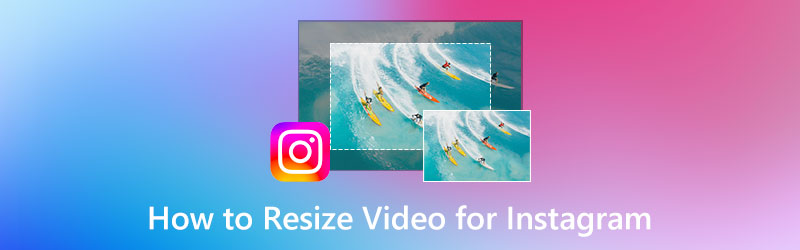
CONȚINUTUL PAGINII
Partea 1: Standardele privind dimensiunea videoclipurilor Instagram
Instagram este unul dintre site-urile de social media din industria social media. Este un renumit site de socializare, iar popularitatea sa este comparată cu Facebook și Twitter. Mai mult, Instagram este o platformă unică de socializare, deoarece vă permite să vă exprimați sentimentele prin postarea unei imagini sau a unui videoclip.
În plus, când vorbim despre standardele de dimensiune video Instagram, este vorba despre raportul de aspect, care este o metrică. Ce înseamnă? Este dimensiunea unui videoclip sau a unei imagini de pe ecran. Raportul de aspect este format din numere de lățime și înălțime. Ca 1:1 însemna pătrat. De asemenea, trebuie să înțelegeți că prima cifră a raportului de aspect este Lățimea, iar al doilea număr este înălțimea.
Iată exemplele standardului pentru dimensiunea video Instagram:
◆ Peisaj - 16:9
◆ Pătrat - 1:1 și 4:5
◆ Verticală - 2:3
◆ Verticală completă - 9:16
Partea 2: Redimensionați videoclipul pentru Instagram pe iPhone și Android
Redimensionați videoclipul pentru Instagram folosind dispozitivul iPhone
Dacă nu știi încă, dacă vrei să postezi un videoclip pe Instagram, acesta nu va mai fi încărcat pe încărcările tale; va fi mutat pe role. Da, aceasta este noua actualizare a aplicației Instagram. Dacă acesta este cazul, dimensiunea Reels Video necesară este 1080x1920 sau 9:16 ca raport de aspect. În această parte, folosind un dispozitiv iPhone, vă vom arăta cum să redimensionați pentru Reel Video Instagram. Vă rugăm să consultați pașii de mai jos:
Pasul 1: Lansați Fotografii aplicația pe dispozitivul iPhone. După aceea, derulați în jos până când vedeți Videoclipuri. Apasă pe Videoclipuri și selectați un videoclip pe care doriți să-l redimensionați pentru Instagram.
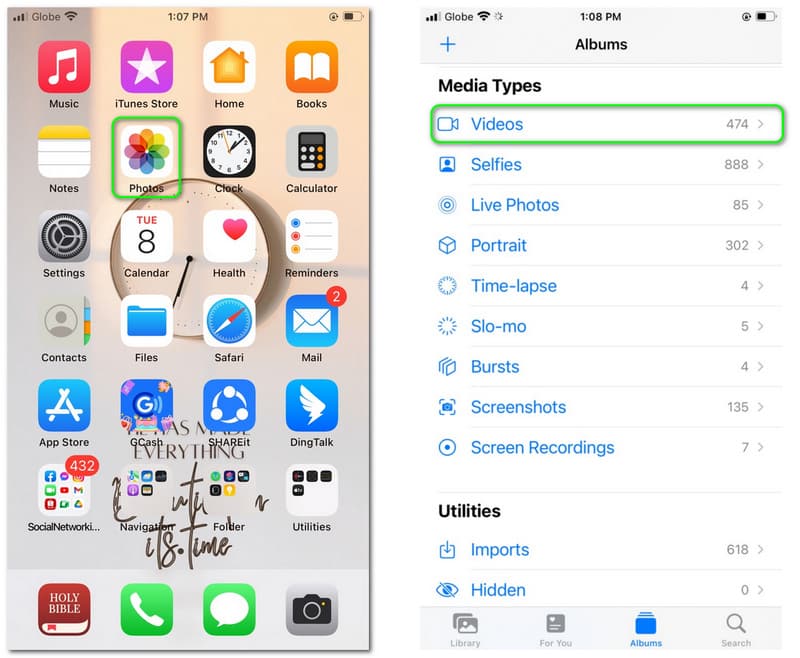
Pasul 2: Deschide Video ați selectat și faceți clic pe Editați | × butonul din partea dreaptă sus a ecranului. După aceea, veți trece la un alt panou al dispozitivului iPhone.
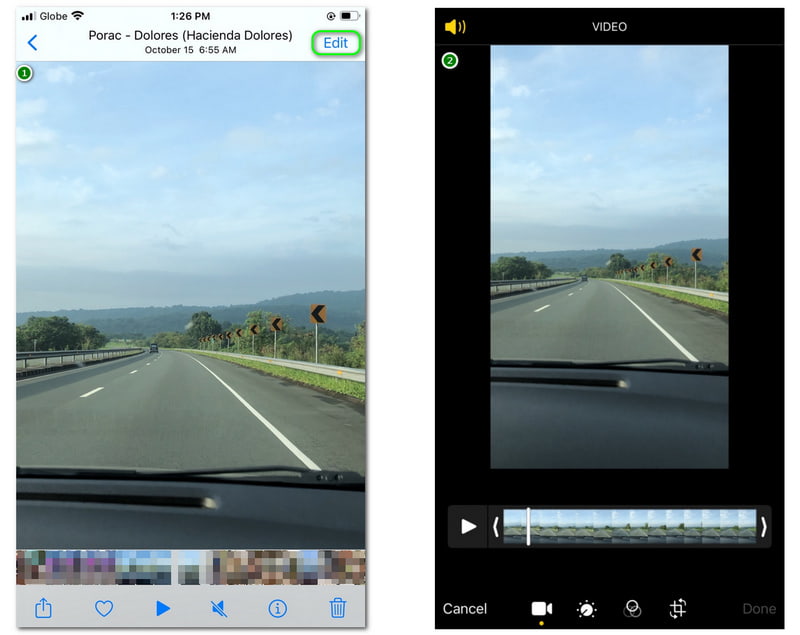
Pasul 3: Pe noul panou, veți observa Opțiuni în partea de jos a ecranului, cum ar fi Video, Personalizare, Filtre, și Redimensionați. Alegeți opțiunea Redimensionare. Apoi, atingeți opțiunea suplimentară din colțul din dreapta sus al ecranului. Apoi, dimensiunile disponibile vor apărea în partea de jos a ecranului.
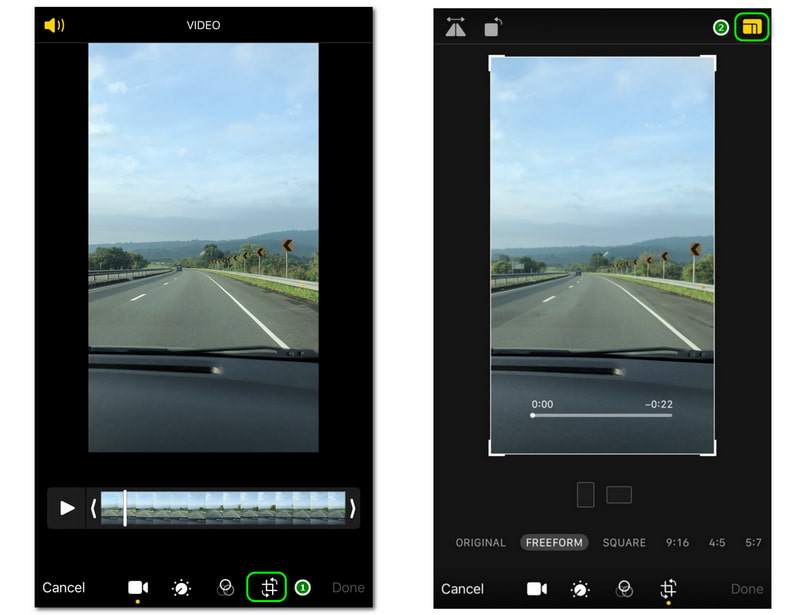
Pasul 4: Deoarece vrem să redimensionăm videoclipul la 9:16, alege 9:16 dimensiunea din colțul de jos al ecranului. Apoi, faceți clic pe Terminat butonul din colțul din dreapta jos al ecranului. Apoi, vei vedea Pregătirea videoclipului în partea stângă jos a ecranului; așteptați până se termină și asta este.
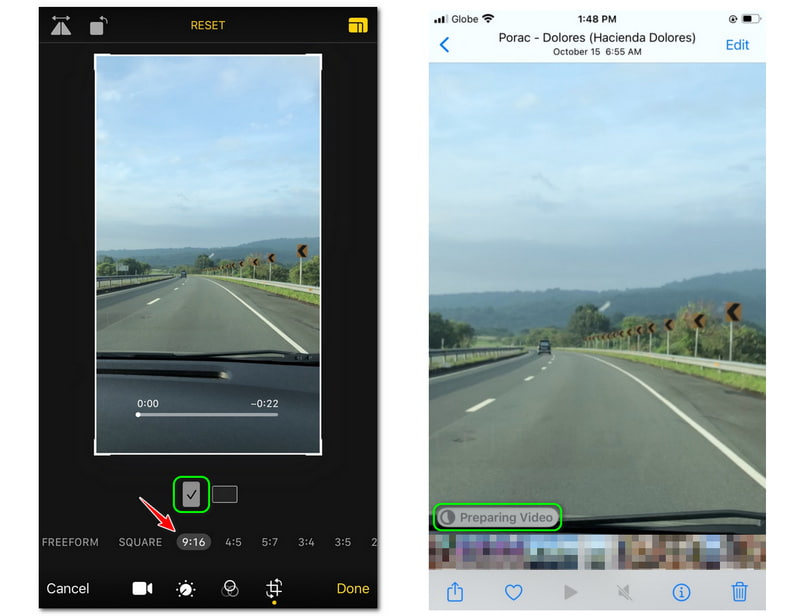
Folosind un iPhone pentru a decupa videoclipuri pentru Instagram gratuit este de mare ajutor pentru fiecare utilizator. Prin urmare, nu trebuie să descarcăm, să instalăm sau să cumpărăm o aplicație doar pentru a decupa un videoclip. Mai mult, trebuie să vă asigurați că selectați Modul portret Pentru a vedea 9:16 mărimea. În general, știm că sunteți de acord că este una dintre cele mai simple modalități de a redimensiona videoclipuri pentru Instagram.
Redimensionați pentru videoclipuri Instagram folosind dispozitivul Android
Una dintre dimensiunile video standard pentru Instagram este 9:16. Este o dimensiune portret, mai ales dacă încărcați un videoclip numit Reels acum, deoarece Instagram este actualizat. Mai mult, iată o altă modalitate de a decupa un videoclip pentru Instagram.
Această parte vă va ghida să redimensionați videoclipurile folosind aplicația Decupați și tăiați video pe dispozitivul dvs. Android. Îl puteți descărca din Magazinul dvs. Play și puteți începe să îl utilizați după ce îl instalați. Pentru a deveni mai familiar, vă rugăm să consultați pașii de după această descriere:
Pasul 1: Odată ce decupați și tăiați videoclipul este instalat pe dispozitivul dvs. Android, lansați-l și faceți clic pe A decupa pictograma. Apoi, va apărea un mic panou cu casete și selectați Videoclipuri buton. După aceea, începeți să alegeți videoclipul pe care doriți să îl redimensionați.
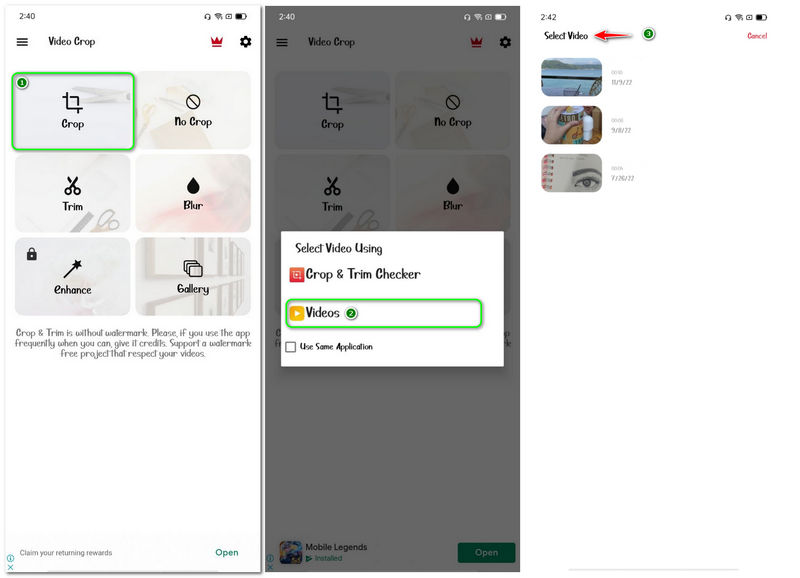
Pasul 2: După aceea, veți merge la un alt panou de dispozitiv. Aveți opțiunea de a redimensiona folosind chenarul alb dreptunghiular, adică Personalizat, sau alegeți dimensiunea exactă în partea de jos a ecranului dispozitivului.
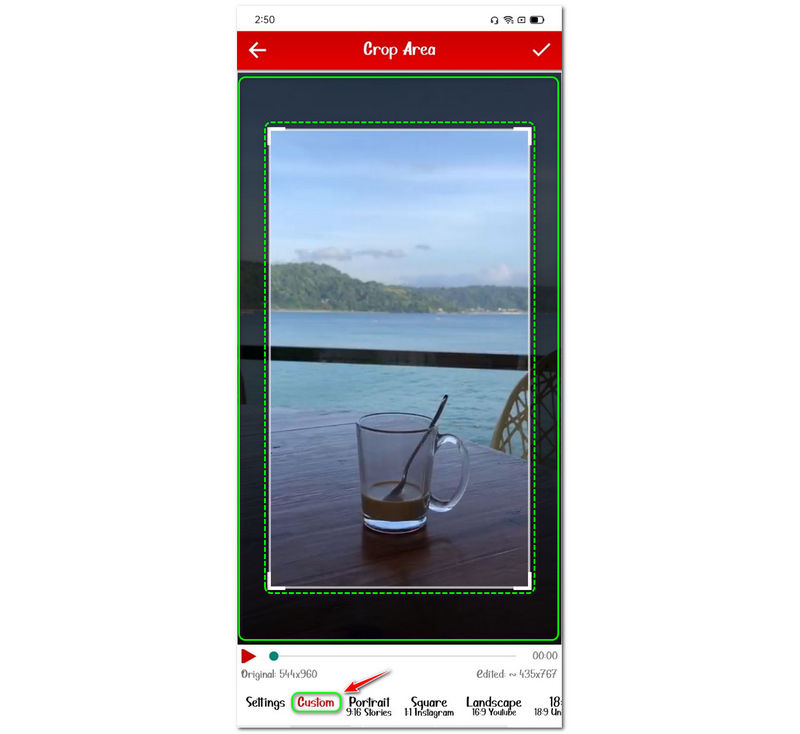
Pasul 3: Deoarece vrem să ne redimensionăm videoclipul la 9:16 în Modul portret, apasă pe Portret 9:16 Povești butonul din partea de jos a ecranului. După aceea, atingeți Verifica pictograma din colțul din dreapta sus al ecranului dispozitivului. Așteptați procesul până se termină. Apoi, puteți verifica rezultatul pe dvs Galerie.
După utilizarea aplicației Decupați și tăiați video, putem concluziona că este ușor de utilizat. Cu toate acestea, apare multe anunțuri în timpul utilizării. Reclamele apar înainte și după utilizare. Din acest motiv, există un pic de bătaie de cap. Dar, în general, are funcții suplimentare pe care le poți folosi și le poți folosi acum pentru videoclipurile tale. Cu siguranță, puteți folosi și editor de decupaje video pe Android pentru a redimensiona raportul de aspect pentru Instagram.
Partea 3: Redimensionați videoclipul pentru Instagram pe computer
Suntem conștienți că tăierea videoclipurilor pe dispozitive are limitări, deoarece ecranul este prea mic. Prin urmare, de ce nu putem încerca să decupăm videoclipuri folosind computerele noastre? Este posibil? Desigur! Cu Vidmore Video Converter, puteți decupa sau redimensiona videoclipul la dimensiunea dorită pe un ecran mai mare.
Odată ce lansați software-ul, veți vedea imediat caracteristica principală, Converter. Vă permite să convertiți formatul de fișier video în numeroase formate și să faceți totul simultan. În plus, nu este vorba doar de video; vă permite să creați un colaj al fotografiilor memorabile și să adăugați efecte sau filtre. Există numeroase caracteristici despre care încă nu le discutăm; poți să le vizitezi acum și să le vezi! Accelerația hardware va accelera procesul de redimensionare a videoclipului de 60 de ori mai rapid în comparație cu metoda de mai sus.
În această parte, o vom încerca oferindu-vă pașii simpli de mai jos cu acest redimensionator video:
Pașii 1: După descărcarea și instalarea Vidmore Video Converter, lansați-l și veți vedea interfața sa de utilizator excelentă.
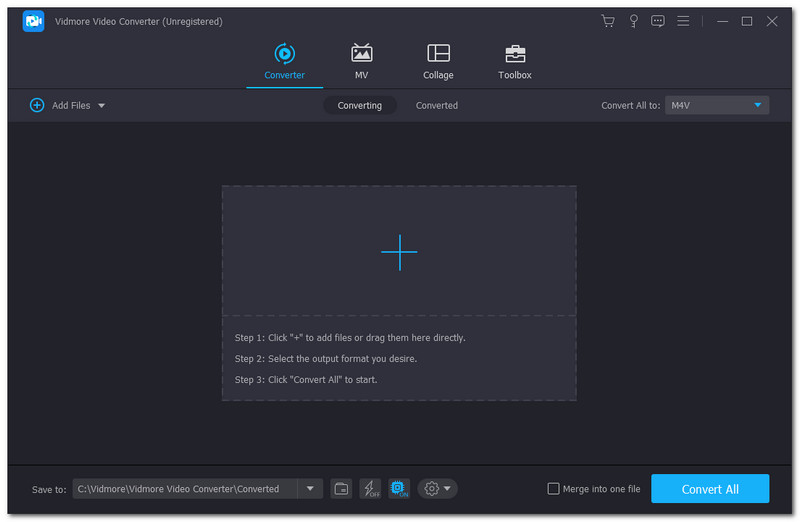
Pasul 2: În partea de sus din mijloc a interfeței cu utilizatorul, opțiunile sunt vizibile, cum ar fi Convertor, MV, Colaj, și Trusa de scule. Apoi, selectați Trusa de scule, găsi Video Cropper funcția și lansați-o.
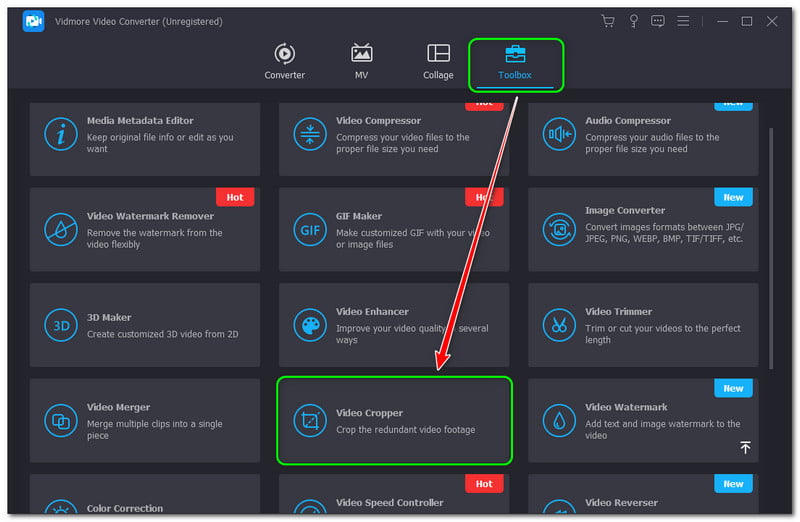
Pasul 3: În interfața principală a Video Cropper, apasă pe Semnul plus pentru a adăuga un videoclip. După ce ați adăugat cu succes videoclipul, veți vedea Raport de aspect sub Previzualizare. După aceea, selectați 9:16 mărimea.
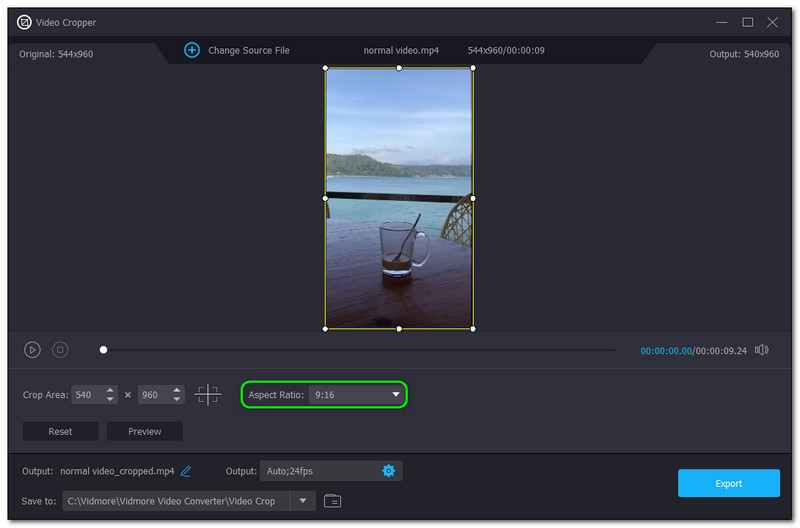
Pasul 4: În cele din urmă, faceți clic pe Export butonul din colțul din dreapta jos al interfeței. Apoi, va începe să decupeze videoclipul și automat Salvați pe computerul dvs Dosar fișier.
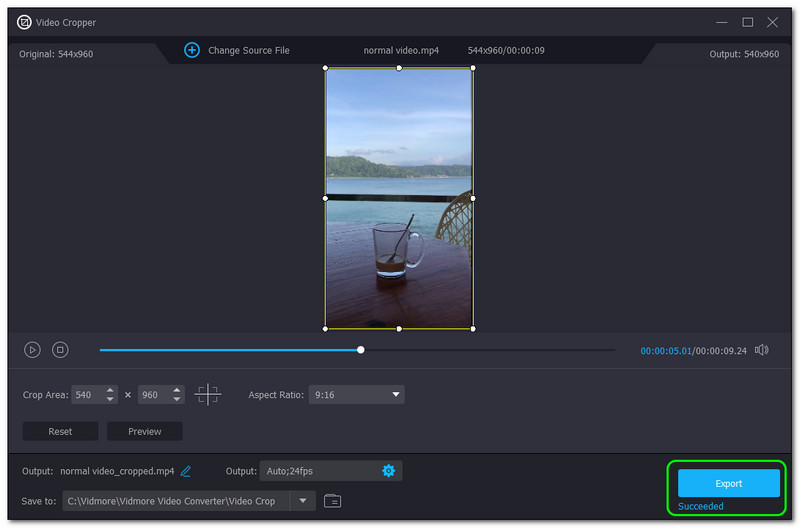
Din nou, Video Cropper este o funcție suplimentară Vidmore Video Converter în caseta de instrumente. Cu alte cuvinte, Vidmore Video Converter are principalele sale caracteristici și ne permite să le împărtășim cu tine. Deci, ori de câte ori doriți să-l utilizați, sunteți deja familiar.
Partea 4: Întrebări frecvente despre Resize Video for Instagram
Cum să decupezi un videoclip pe Instagram Story?
Înainte de a decupa un videoclip, trebuie să știți exact dimensiunea de care veți avea nevoie. De exemplu, veți decupa videoclipuri pentru a le posta în poveștile Instagram. Odată ce aveți o idee, începeți să decupați videoclipul folosind un dispozitiv iPhone și Android. De asemenea, un software cu Video Cropper precum Vidmore Video Converter.
De ce îmi taie Instagram videoclipurile?
Dacă sunteți începător cu Instagram, trebuie să fiți familiarizat cu faptul că Instagram este foarte strict în ceea ce privește durata videoclipurilor pe care le încărcați. De exemplu, există maximum o secundă pentru poveștile, postările și filmele video pe Instagram.
Ce este efectul Instagram Video Zoom?
Cuvântul în sine este un efect de la Instagram și îl puteți folosi pentru a înregistra un videoclip pentru distracție sau mai mult.
Concluzie:
Cunoașterea tuturor acestor modalități de redimensionare a videoclipurilor pentru Instagram este de mare ajutor, în special pentru cei care sunt activi pe site-uri de socializare precum Instagram, pe scurt, IG. În plus, este, de asemenea, o idee grozavă să folosiți un software excelent pentru a vă decupa videoclipurile. În plus, la următoarea încărcare, vă așteptăm din nou; te văd!



